PPT表格背景颜色怎么设置, 如何设置PPT表格的背景颜色?当我们在PPT幻灯片中添加表格时,为了幻灯片的美观,我们也会重新设置表格的背景颜色。在本教程中,小编将告诉大家如何填充PPT表格的背景色。有兴趣的朋友,一起来了解一下吧。
具体操作如下:
1.插入表格
如图所示,在设置PPT表格背景之前,先插入表格。

2.无填充颜色
如图所示,选择表格-表格工具(设计)-底纹-无填充颜色。

3. 表格背景
如图,点击表格背景-图片-插入图片,效果如下图。在设置PPT表格背景之前,必须将PPT表格的底纹设置为非填充色,否则表格背景将不会显示。
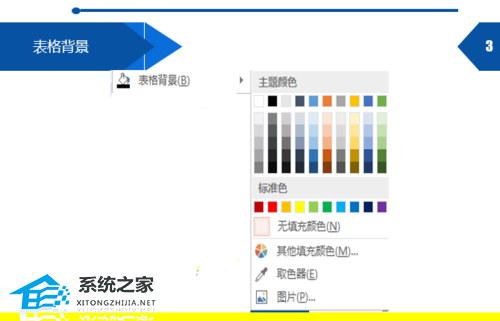

4.插入图片
如图所示,单击“Shading-Picture”。这个PPT表格背景设置与上面的设置不同。上面就是将整个图片作为背景填充到表格中。该方法是填充每个单元格。效果如下图所示。选择要设置的列。
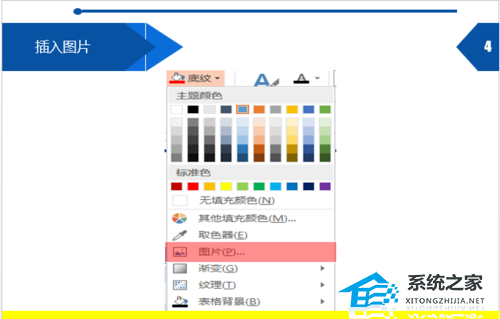
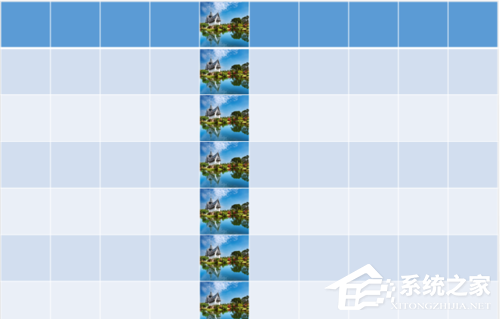
5. 颜色填充
如图所示,直接通过表格工具(设计)-底纹-颜色来设置PPT表格背景。
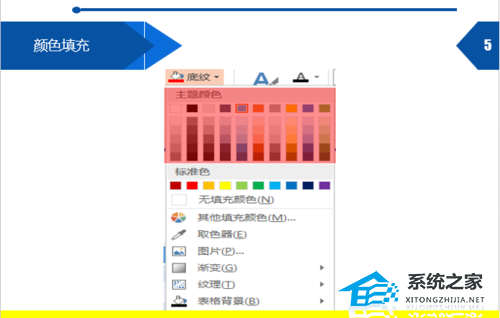
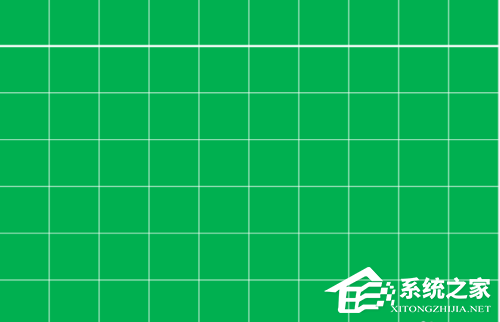
PPT表格背景颜色怎么设置,以上就是本文为您收集整理的PPT表格背景颜色怎么设置最新内容,希望能帮到您!更多相关内容欢迎关注。
